
നിറങ്ങൾ, ഷേഡുകൾ, പൂരം, തെളിച്ചം, നിറം എന്നിവയിലെ മറ്റ് പാരാമീറ്ററുകളിലെ ഒരു മാറ്റമാണ് കളർ തിരുത്തൽ. ഈ ലേഖനത്തിൽ ഞങ്ങൾ ഈ പ്രവർത്തനത്തെക്കുറിച്ച് സംസാരിക്കുകയും കുറച്ച് ഉദാഹരണങ്ങൾ നൽകുകയും ചെയ്യും.
ഫോട്ടോഷോപ്പിൽ വർണ്ണ തിരുത്തൽ
നിരവധി സാഹചര്യങ്ങളിൽ വർണ്ണ തിരുത്തൽ ആവശ്യമായി വന്നേക്കാം. മനുഷ്യന്റെ കണ്ണ് ക്യാമറയ്ക്ക് തുല്യമല്ല എന്നതാണ് പ്രധാന കാരണം. ഉപകരണം ശരിക്കും നിലനിൽക്കുന്ന നിറങ്ങളും ഷേഡുകളും മാത്രമാണ് രേഖപ്പെടുത്തുന്നത്. ലൈറ്റിംഗിന്റെ തീവ്രതയ്ക്ക് കീഴിൽ സാങ്കേതിക മാർഗ്ഗങ്ങൾ ക്രമീകരിക്കാൻ കഴിയില്ല, ഞങ്ങളുടെ കണ്ണുകളിൽ നിന്ന് വ്യത്യസ്തമായി. അതുകൊണ്ടാണ് പലപ്പോഴും ചിത്രങ്ങൾ നമ്മൾ ആഗ്രഹിക്കുന്നത്രയും നോക്കുന്നത്. കളർ തിരുത്തൽ കൈവശം വയ്ക്കുന്നതിനുള്ള മറ്റൊരു കാരണം പെരെസ്വെറ്റ്, മൂടൽമഞ്ഞ്, അപര്യാപ്തമായ (അല്ലെങ്കിൽ ഉയർന്ന) ദൃശ്യതീവ്രത നില തുടങ്ങിയ ഫോട്ടോഗ്രാഫിക് വൈകല്യങ്ങൾ, നിറങ്ങളുടെ സാറൈനിന്റെ അഭാവം.
വർണ്ണ തിരുത്തൽ ചിത്രങ്ങൾക്കായുള്ള ഫോട്ടോഷോപ്പ് വ്യാപകമായി പ്രതിനിധീകരിക്കുന്നു. അവ മെനുവിലാണ് "ചിത്രം - തിരുത്തൽ".
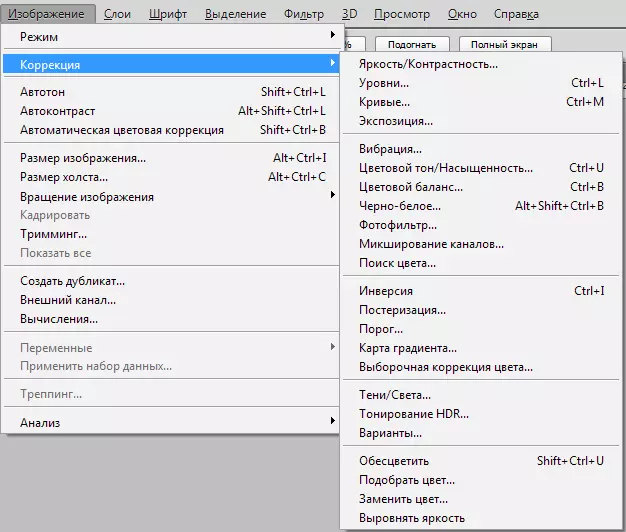
പതിവായി ഉപയോഗിക്കുന്നതാണ് അളവ് (കീ കോമ്പിനേഷൻ എന്ന് വിളിക്കപ്പെടുന്നു Ctrl + L.), വളവുകൾ (കീകൾ Ctrl + M.), സെലക്ടീവ് വർണ്ണ തിരുത്തൽ, കളർ ടോൺ / സാച്ചുറേഷൻ (Ctrl + U. ) ഒപ്പം നിഴലുകൾ / ലൈറ്റുകൾ.
പ്രായോഗിക ഉദാഹരണങ്ങളിൽ വർണ്ണ തിരുത്തൽ നന്നായി പഠിക്കുന്നു.
ഉദാഹരണം 1: "തെറ്റായ" നിറങ്ങൾ
ഫോട്ടോകളുടെ പൊതുവായ ആശയത്തിന്റെ അടിസ്ഥാനത്തിൽ നിറങ്ങളുടെ "ക്രമക്കേട്" നിർണ്ണയിക്കപ്പെടുന്നു, അല്ലെങ്കിൽ യഥാർത്ഥ സാമ്പിളുകളുമായി താരതമ്യം ചെയ്യുമ്പോൾ. നിങ്ങൾക്ക് അത്തരമൊരു പൂച്ചയുണ്ടെന്ന് കരുതുക:

സിംഹം ഫോട്ടോ ചീഞ്ഞതനുസരിച്ച് വളരെ ധരിക്കുന്നു, പക്ഷേ വളരെയധികം ചുവന്ന ഷേഡുകൾ. ഇത് അൽപ്പം പ്രകൃതിവിരുദ്ധമാണെന്ന് തോന്നുന്നു. "കർവുകളുടെ" സഹായത്തോടെ ഞങ്ങൾ ഈ പ്രശ്നം ശരിയാക്കും.
- കീബോർഡ് കീ അമർത്തുക Ctrl + M. , തുടർന്ന് പോകുക ചുവപ്പായ ചുവടെയുള്ള സ്ക്രീൻഷോട്ടിൽ കാണിച്ചിരിക്കുന്നതുപോലെ വഞ്ചനാൽ കർവ് നീട്ടുന്നു.
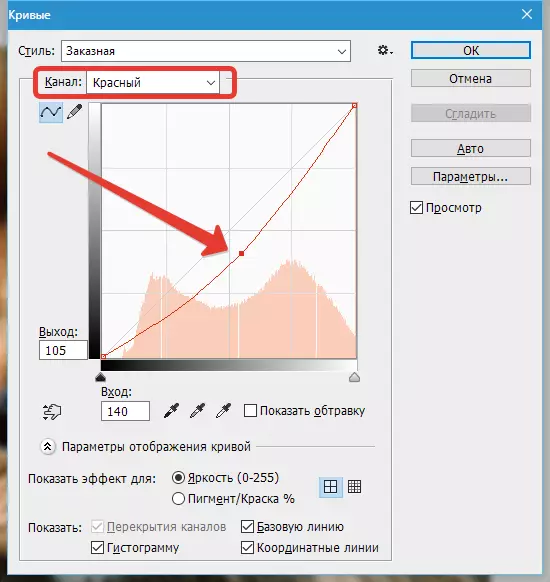
- നിങ്ങൾക്ക് കാണാനാകുന്നതുപോലെ, സ്നാപ്പ്ഷോട്ട് പ്രത്യക്ഷപ്പെട്ട സൈറ്റുകൾ നിഴലിൽ പരാജയപ്പെട്ടു.
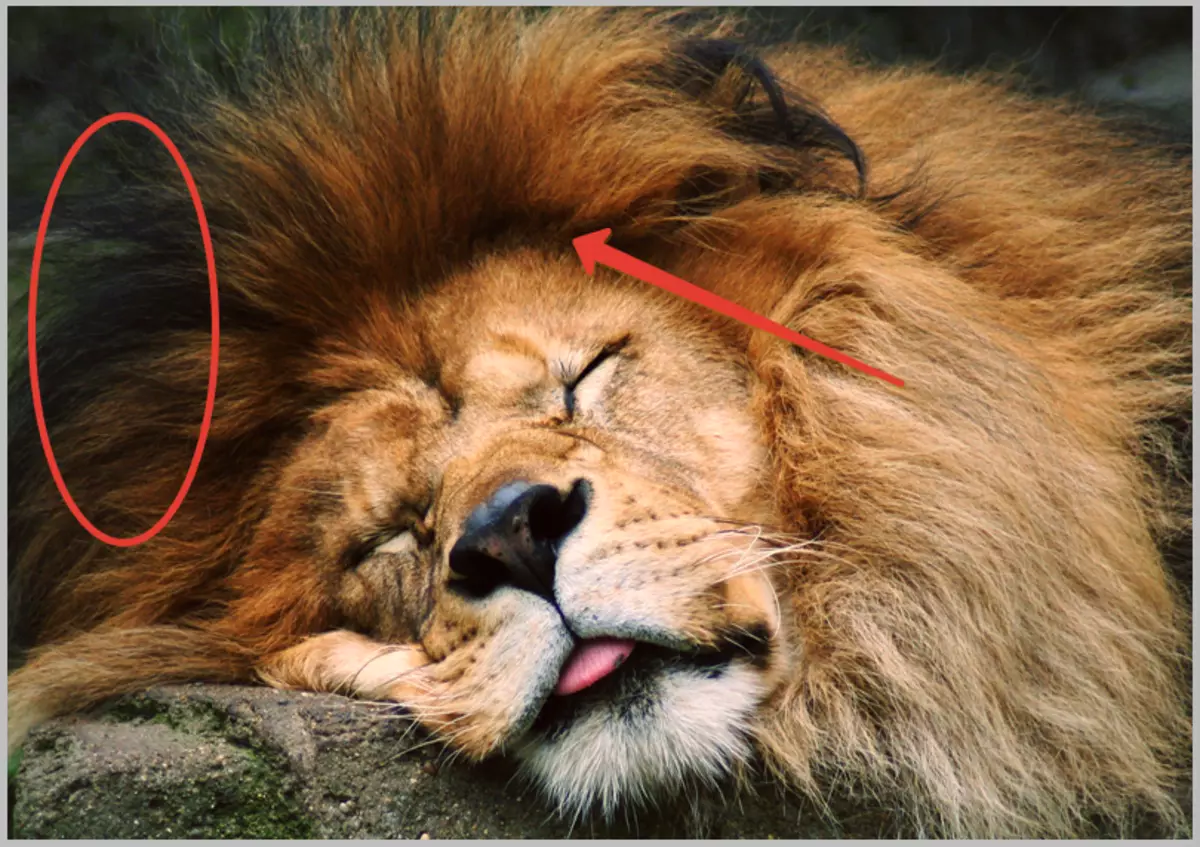
അടയ്ക്കുന്നില്ല വളവുകൾ , കനാലിലേക്ക് പോകുക Rgb. ഒരു ഫോട്ടോ ചെറുതായി കത്തിച്ചു.
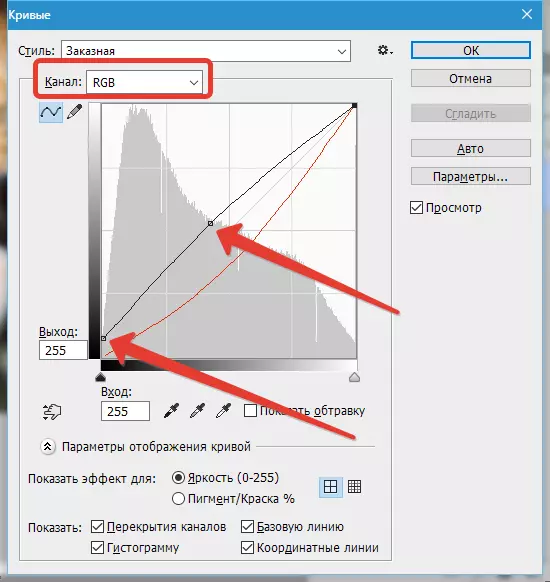
ഫലമായി:
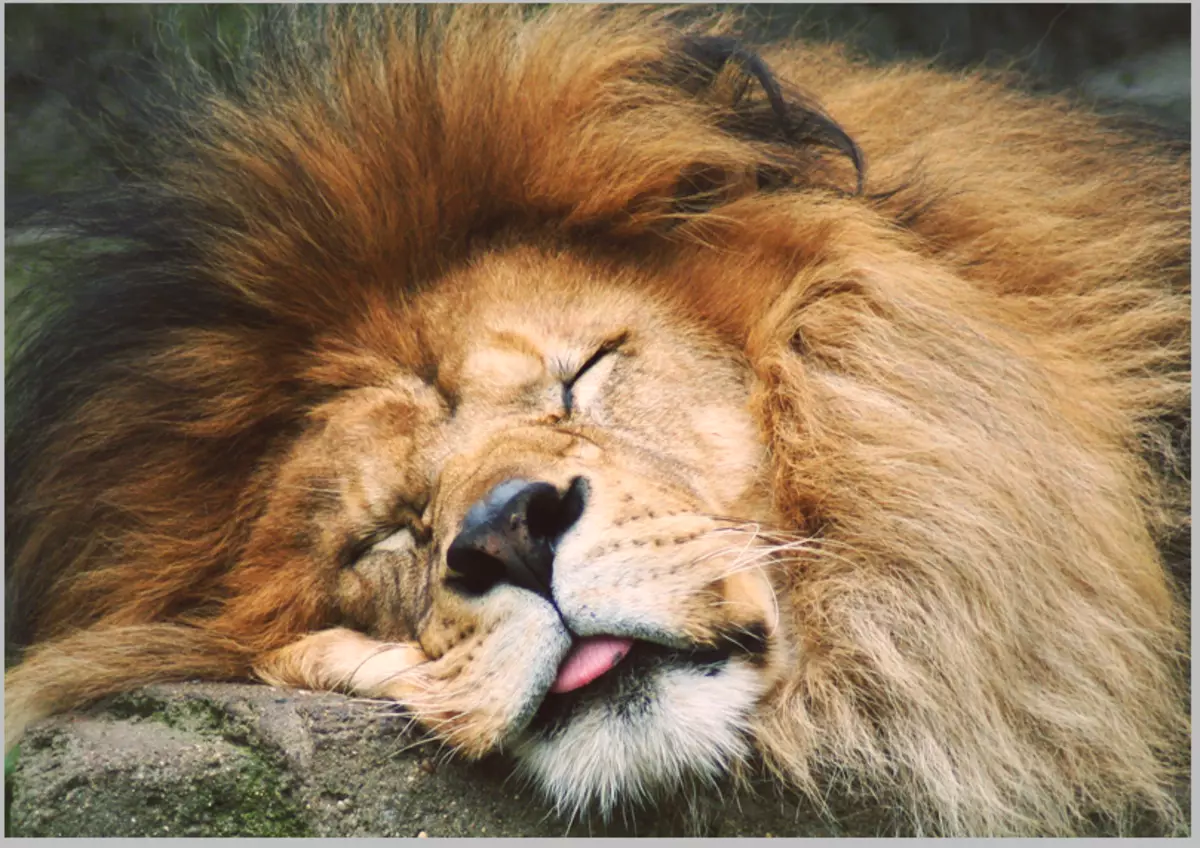
ഒരു ചിത്രത്തിൽ ഏതെങ്കിലും നിറം ഉണ്ടെങ്കിൽ അത് പ്രകൃതിവിരുദ്ധമാണെന്ന് തോന്നുകയാണെങ്കിൽ, അത് പ്രയോജനപ്പെടുത്തേണ്ടത് അത്യാവശ്യമാണെന്ന് ഈ ഉദാഹരണം പറയുന്നു വളപ്പ് ഫോട്ടോ തിരുത്തലിനായി. അതേസമയം, നിങ്ങൾക്ക് ചുവപ്പ് (നീല അല്ലെങ്കിൽ പച്ച) നിറം നീക്കംചെയ്യാൻ കഴിയില്ല, മാത്രമല്ല ആവശ്യമുള്ള തണലും ചേർക്കുക.
ഉദാഹരണം 2: ഡാംസ്റ്റിക്ക് നിറങ്ങളും പ്രവർത്തനരഹിതവുമാണ്
പൂച്ചയുടെ മറ്റൊരു ഫോട്ടോ, മങ്ങിയ ഷേഡുകൾ, മൂടൽമഞ്ഞ്, താഴ്ന്ന വ്യത്യാസം എന്നിവ ഞങ്ങൾ കാണുന്നു, അതനുസരിച്ച്, കുറഞ്ഞ വിശദാംശങ്ങൾ കാണുന്നു.

അത് പരിഹരിക്കാൻ ശ്രമിക്കാം അളവ് (Ctrl + L. ) മറ്റ് വർണ്ണ തിരുത്തൽ ഉപകരണങ്ങൾ.
- "ലെവലുകൾ" പാനൽ തുറക്കുക. നിങ്ങൾക്ക് ഇത് ഒരു Ctrl + L കീ കോമ്പിനേഷൻ അല്ലെങ്കിൽ "ഇമേജ് - തിരുത്തൽ" മെനു ഉപയോഗിച്ച് നിർമ്മിക്കാൻ കഴിയും. വലതുവശത്തും ഇടതുവശത്തും, മൂടൽമഞ്ഞ് നീക്കംചെയ്യാൻ നിങ്ങൾ ആഗ്രഹിക്കുന്നത് ശൂന്യമായ പ്രദേശങ്ങൾ (കറുത്ത സ്പ്ലാഷുകൾ ഇല്ലാതെ) കാണുന്നു. സ്ക്രീൻഷോട്ടിലെന്നപോലെ ഞങ്ങൾ സ്ലൈഡറുകളെ നീക്കുന്നു.
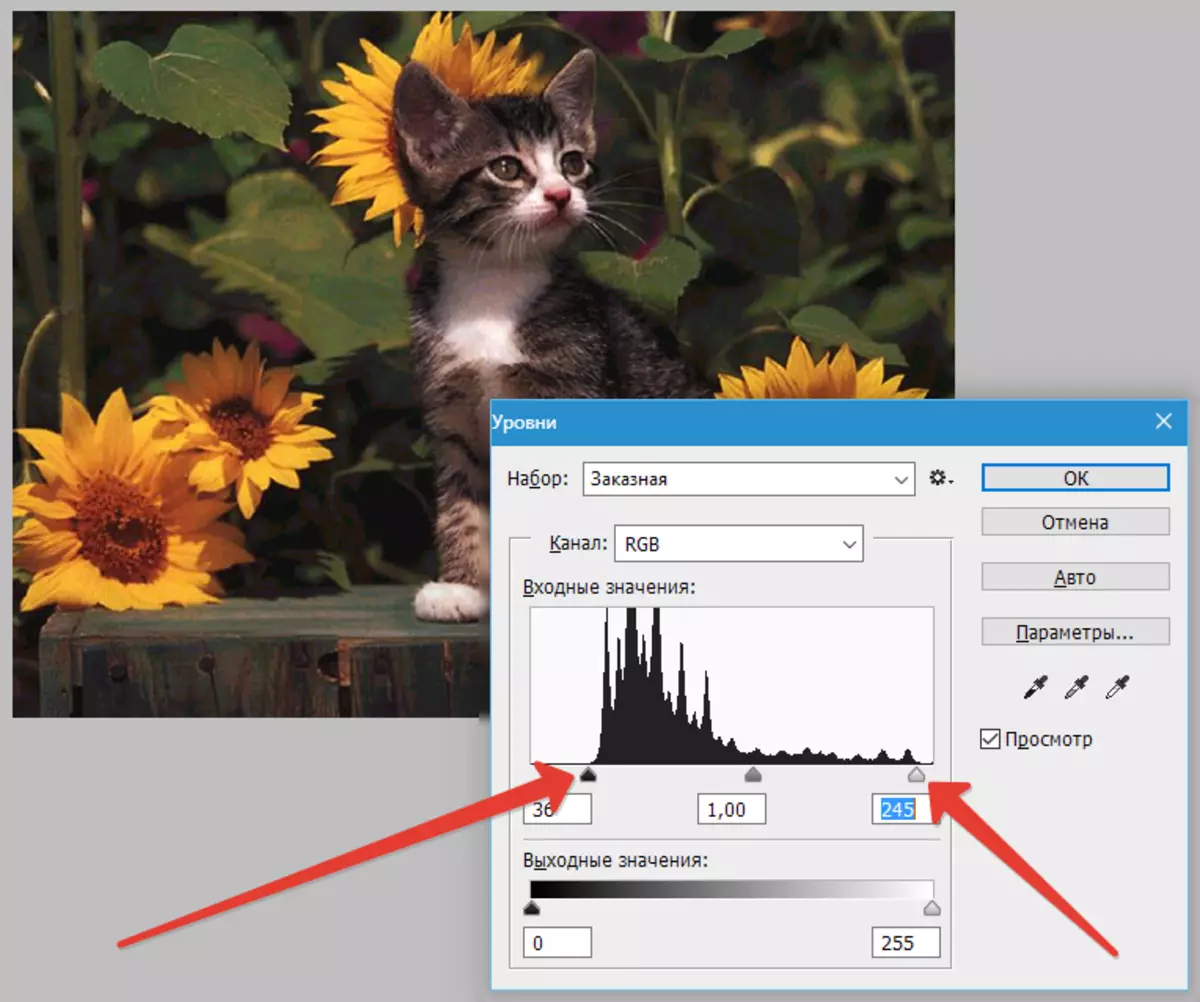
- മൂടൽമഞ്ഞ് നീക്കം ചെയ്തു, പക്ഷേ ചിത്രം വളരെ ഇരുണ്ടതായിരുന്നു, പൂച്ചക്കുട്ടി പശ്ചാത്തലവുമായി ലയിപ്പിച്ചു. നമുക്ക് അത് വ്യക്തമാക്കാം. ഉപകരണം തിരഞ്ഞെടുക്കുക "ഷാഡോസോ / ലൈറ്റുകൾ".
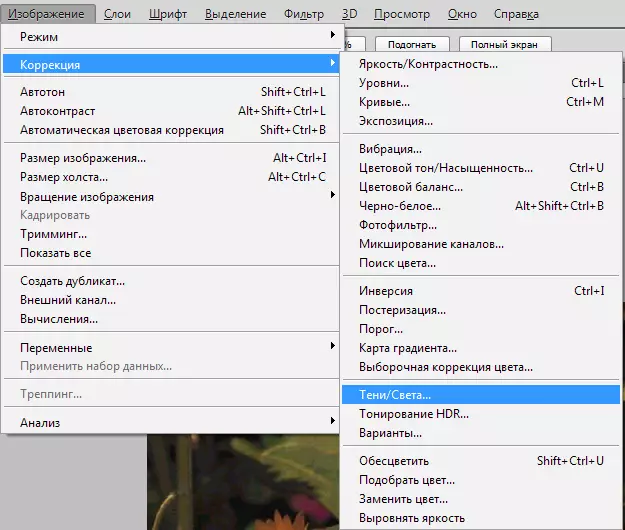
നിഴലുകൾക്കുള്ള മൂല്യം മെച്ചപ്പെടുത്തുക. ഈ സാഹചര്യത്തിൽ, ഇത് 20 ശതമാനമാണ്.
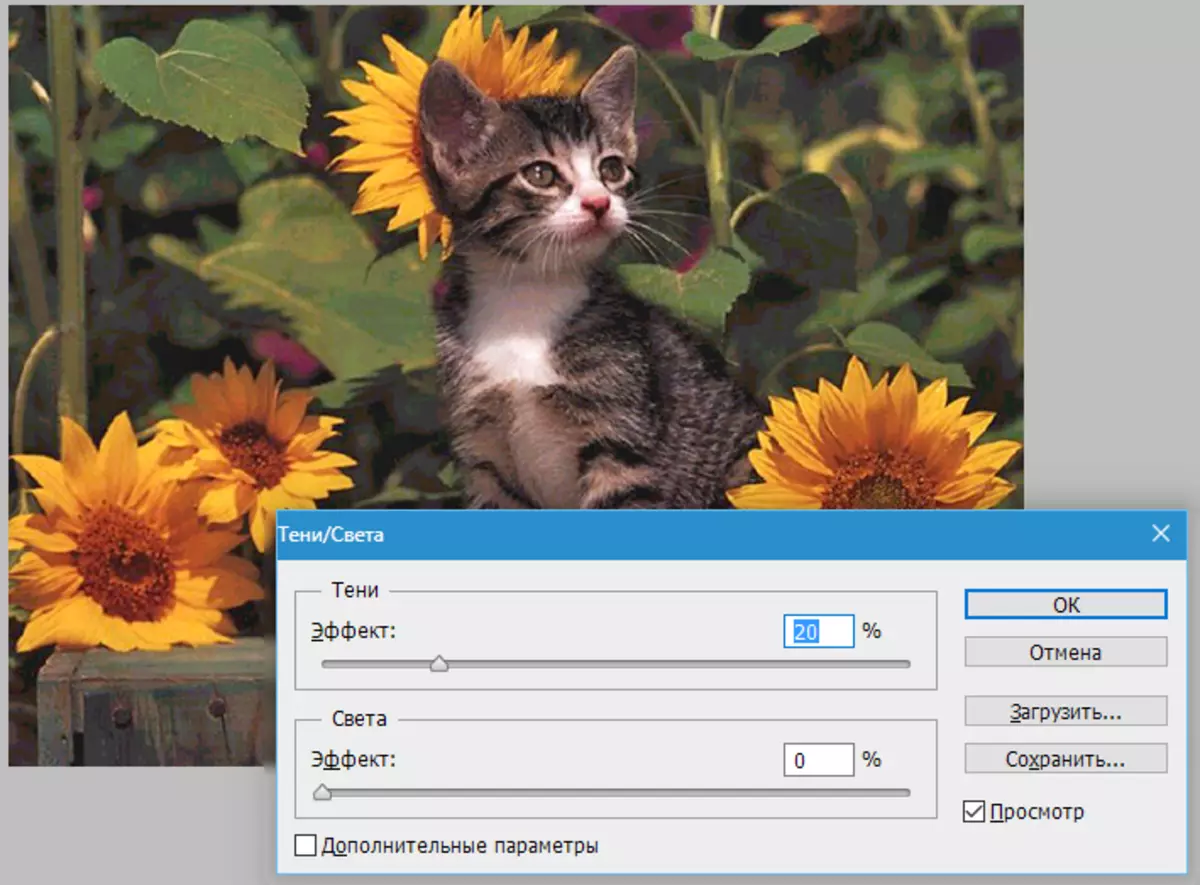
- വീണ്ടും ധാരാളം ചുവപ്പ്, പക്ഷേ ഞങ്ങൾക്ക് ഇതിനകം അറിയാവുന്ന അതേ നിറത്തിന്റെ സാച്ചുറേഷൻ എങ്ങനെ കുറയ്ക്കാം. എൽവി ഉള്ള ഉദാഹരണത്തിലെന്നപോലെ ഞങ്ങൾ ഒരു ചെറിയ ചുവപ്പ് നീക്കംചെയ്യുന്നു.
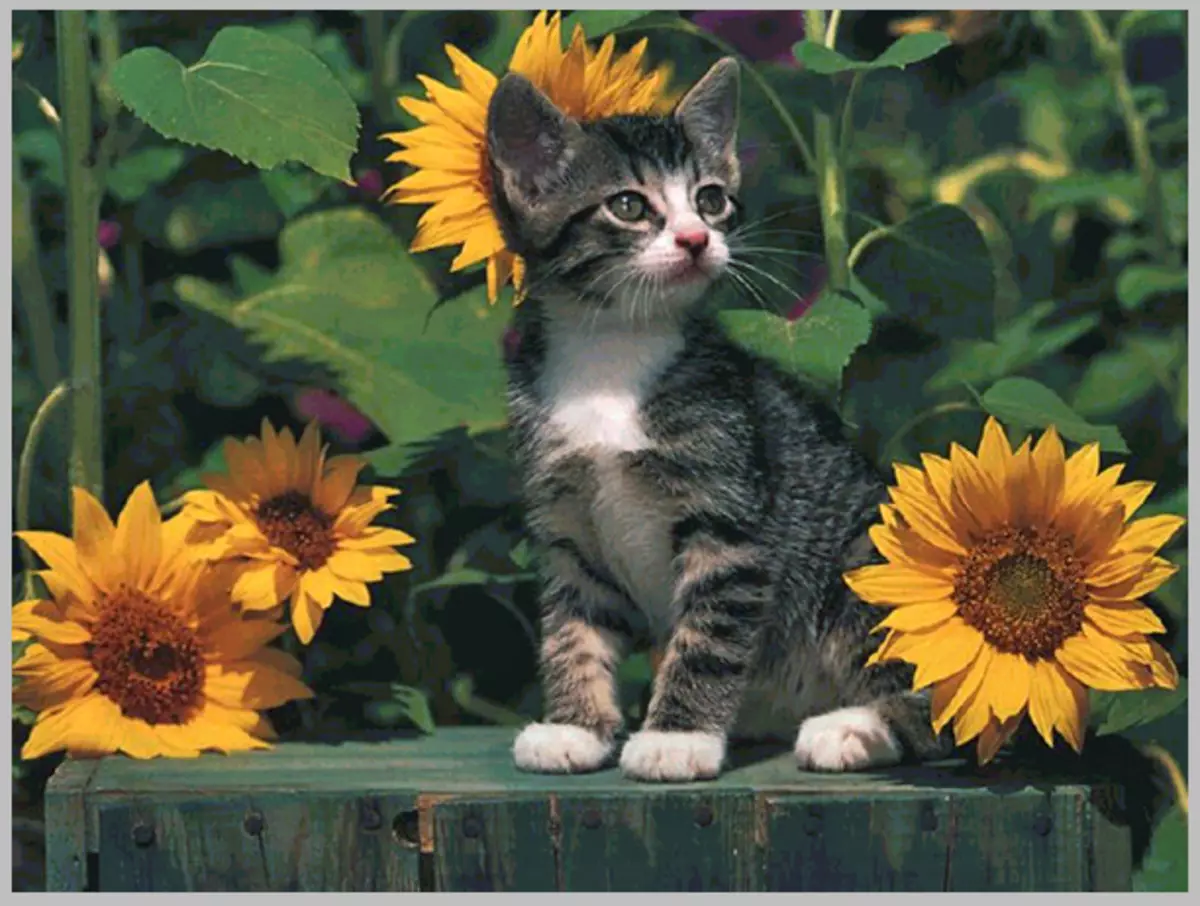
- പൊതുവേ, വർണ്ണ തിരുത്തലിലെ ജോലി പൂർത്തിയാക്കി, പക്ഷേ അത്തരമൊരു അവസ്ഥയിൽ ഒരു ചിത്രം എറിയുന്നില്ലേ? നമുക്ക് വ്യക്തത ചേർക്കാം. ഉറവിട പാളിയുടെ ഒരു പകർപ്പ് സൃഷ്ടിക്കുക ( Ctrl + j. ) ഇതിന് (പകർപ്പുകൾ) ഫിൽട്ടർ പ്രയോഗിക്കുക "കളർ ദൃശ്യതീവ്രത".
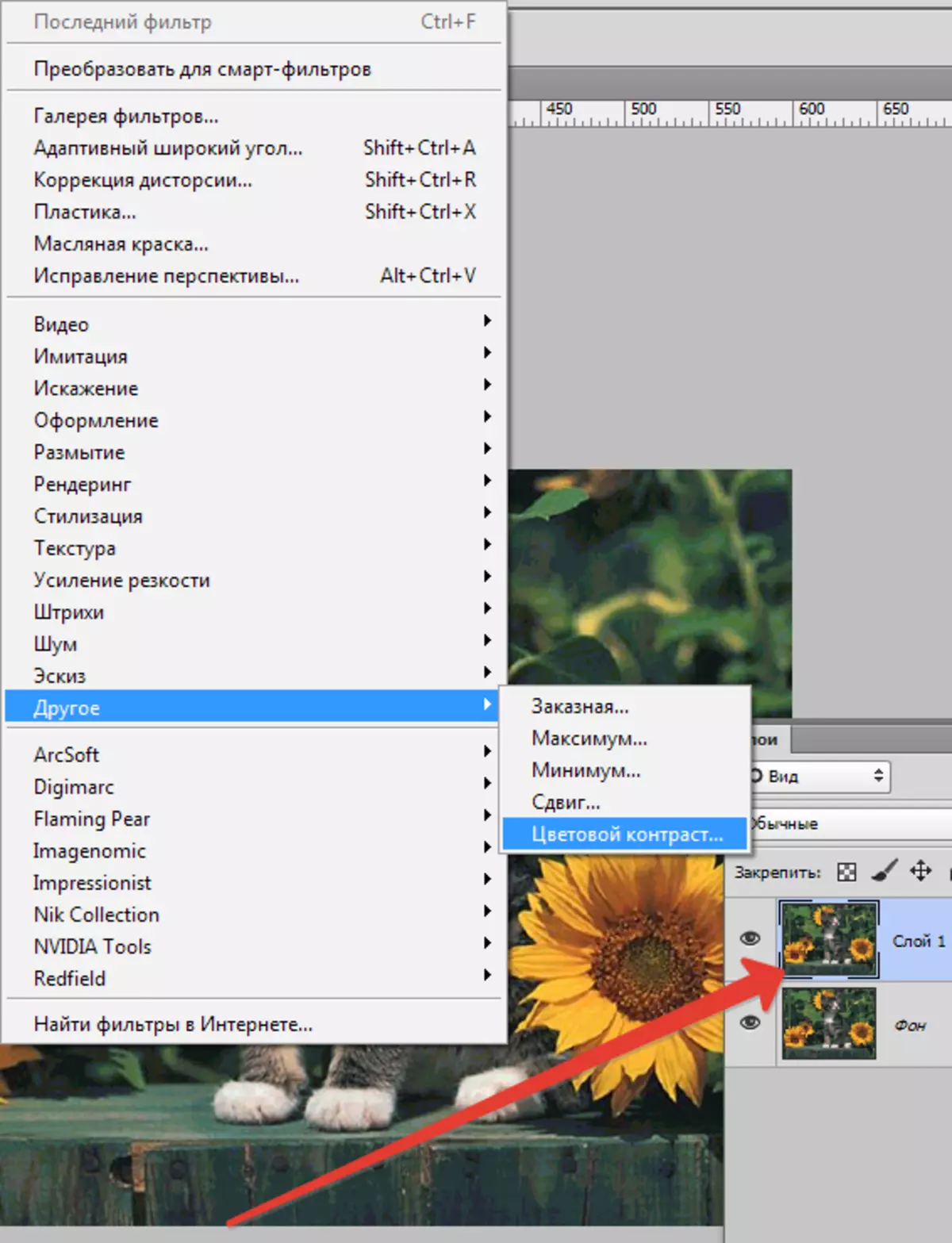
- ചെറിയ വിശദാംശങ്ങൾ ദൃശ്യമാകുന്ന രീതിയിൽ ഫിൽട്ടർ ക്രമീകരിച്ചിരിക്കുന്നു. എന്നിരുന്നാലും, ഇത് സ്നാപ്പ്ഷോട്ടിന്റെ വലുപ്പത്തെ ആശ്രയിച്ചിരിക്കുന്നു.
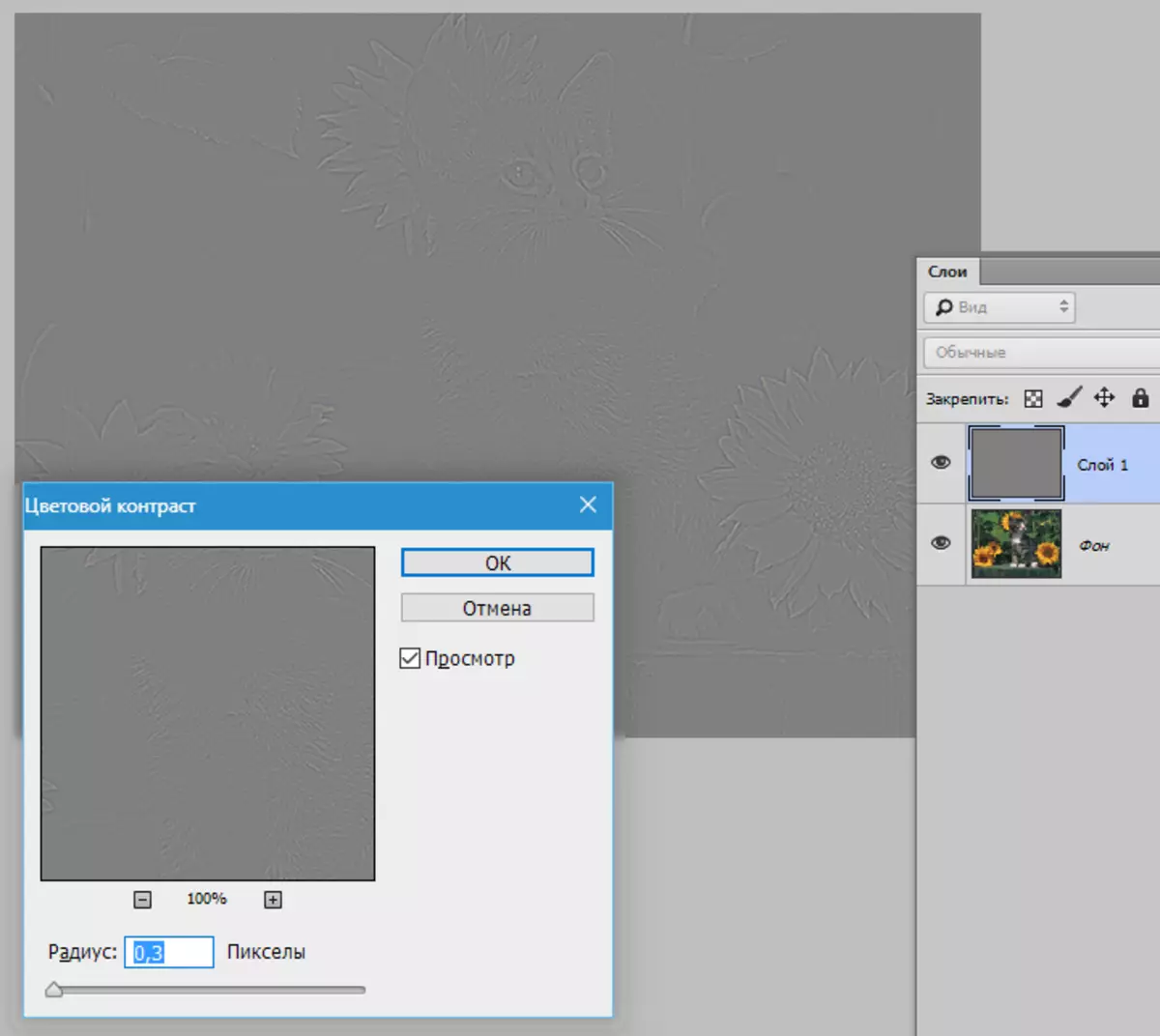
- ഫിൽട്ടർ ഉപയോഗിച്ച് ലെയറിനായി ഓവർലേ മോഡ് മാറ്റുക "ഓവർലാപ്പിംഗ്".
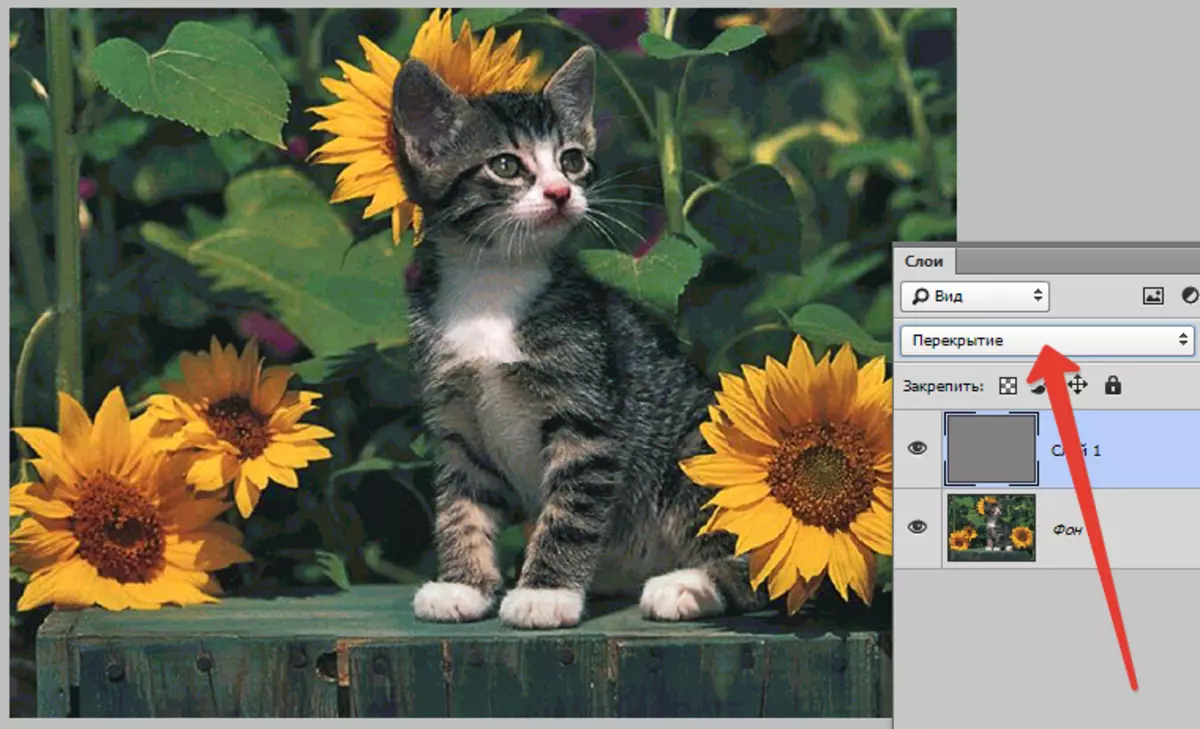
ഇത് നിർത്താൻ കഴിയും. ഈ പാഠത്തിൽ ഞങ്ങൾക്ക് അർത്ഥവത്തായ ഫോട്ടോഷോപ്പിലെ ഷോട്ടുകളുടെ വർണ്ണ തിരുത്തലിന്റെ അടിസ്ഥാന തത്വങ്ങളും അറിയിക്കാൻ കഴിയുമെന്ന് ഞങ്ങൾ പ്രതീക്ഷിക്കുന്നു.
